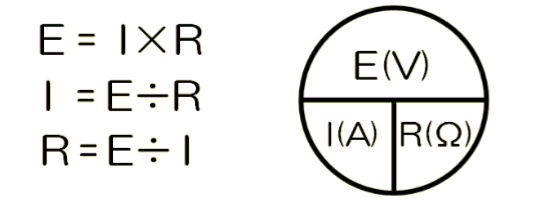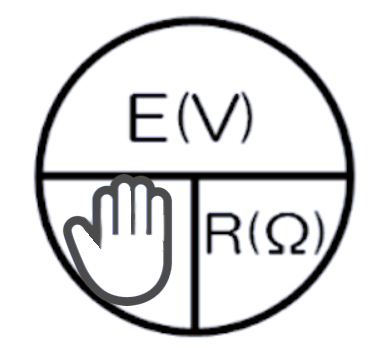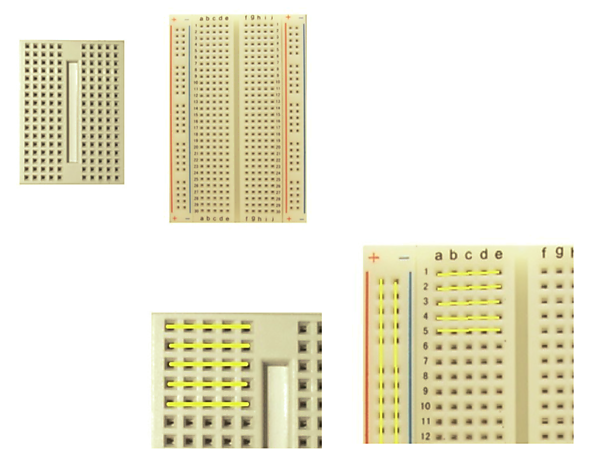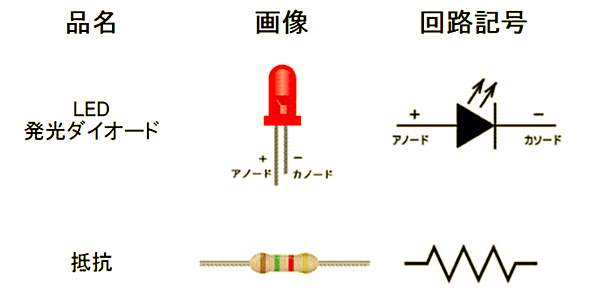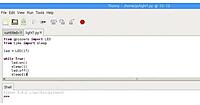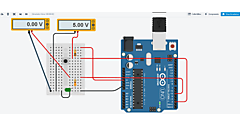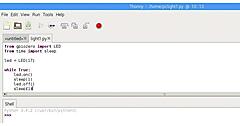はじめに
近年、手のひらに乗る小型コンピュータ「Raspberry Pi」の登場などにより、電子工作がにわかに注目を浴びています。以前よりも安価かつ気軽に挑戦できるだけでなく、子どもから大人まで年代、性別を問わずに取り組めることも人気の理由の1つでしょう。
とは言え、実際に「どうやったら良いか分からない」「何が必要なのか分からない」と二の足を踏んでいる方々も多いのではないかと思います。
本連載では、そんな「電子工作に興味はあるけど、はじめの一歩が踏み出せない!」という方々を対象に、イチから電子工作についてやさしく解説します。今からでも遅くありません。一緒に勉強していきましょう!
第1回の今回は、「これがないと電子工作は進められない!」と言われるほど「電子工作の基本中の基本」である「テスター」について解説します。
テスターのすすめ
「テスター」は電子工作のデバッグ作業に欠かせないものです。
電子工作において、(通常)電気は目に見えないことから、正常に動作しないなどの不具合が起きた際にデバイスの不良なのか、回路が間違っているのか、ソフトウェアが悪いのか、原因の切り分けに四苦八苦することもあります。
テスターを用いると電気がきちんと導通しているか、適切な電圧値になっているかを確認して不具合の原因の切り分けが容易になるだけでなく、様々な電気的な信号を測定することで電気回路の状態をより深く知ることもできます。
近年ではメイカーズブームに加えて「Arduino」や「Raspberry Pi」の登場によりフィジカル・コンピューティングが盛んになり、電子工作も身近なものとなってきましたが、まだまだテスターについて触れる機会は少ない印象です。
そこで今回は、1000円程度の安価なテスターを使用して、いくつか簡単な測定を行ってみます。ぜひこの機会に電気を「視る」ことで電気回路の状態を理解しながら、本連載を通じて電子工作に取り組んでみましょう。
テスターの役割
テスターのメイン機能は「電圧」と「抵抗」の測定です。これらの測定機能はほとんどすべてのテスターに搭載されています。テスターには大きく分けて「アナログ・テスター」と「デジタル・テスター」の2種類があります。
アナログ・テスター
アナログ・テスター(図1)は測定の際に指針が連続的に動き、電気の量や変化を直感的に知ることができます。また応答性も良く測定した瞬間の電気的な状態も確認できます。

図1:アナログマルチメータ(テスター)M1015B(秋月電子)
一方で、測定者よって指針の読み取りに誤差が生じることもあります。針を「どの角度で見るか」によって「xxxの値を指しているのでは?」という判断に個人差が生じるのです(読み取りの誤差を埋めるため、裏に鏡を取り付けて対策している製品もある)。
デジタル・テスター
デジタル・テスター(図2)は「DMM(デジタル・マルチ・メーター)」とも言い、デジタルで測定値を確認できます。

図2:手帳型ポケットテスター DT-10A(秋月電子)(秋月電子)
機能も豊富で、本体に付属するスイッチを切り替えて多様な測定ができます。さらに測定する際に自動で機能を切り替えてくれるタイプもあります(テスター内蔵のICでコントロールしている)。
一方で、測定における応答性が悪く、動的に変化する電気などの測定には不向きです。
ここで、アナログ・テスターとデジタル・テスターのポイントを整理しておきましょう。
【アナログ・テスター】
- 測定時に指針が動くため直感的に電気の量や変化を捉えることができる
- 測定スピードが速い(応答性が良い)ので測定した瞬間の電気的な状態が確認できる
- 測定の際の読み取りに個人差が生じる
【デジタル・テスター】
- 測定値を数値で確認できるので読み取りに個人差が生じない
- 機能が豊富(本体付属のスイッチを切り替えることで多様な測定が可能)
- 測定スピードが遅いため、測定した瞬間の電気的な状態との間に少しタイムラグが生じる
このようにアナログ/デジタルともに一長一短はありますが、本連載では「コストを抑えて誰でもかんたんに超入門する」ことを目的にしているので、デジタル・テスターを選択しました。
今回使用するのは、前述した最低限の機能を備えつつ安価に購入できる「DT-10A」です(図2)。安価ながらも電子工作の入門者には十分な機能を備えたデジタル・テスターです。
ここで、テスター(DT-10A)の各部位について、簡単に説明します(図3)。
- 液晶表示画面:測定値を表示
- ロータリースイッチ:テスターの測定機能を切り替える
- セレクトボタン:ロータリースイッチで選択した機能の詳細機能を選択
- Hz/Duty切り替えボタン:周波数測定とデューティー比の測定を切り替え
- データホールドボタン:測定した値を固定表示
「電気」や「抵抗」についておさらいしよう!
それでは、早速テスターを使ってみましょう!……と言う前に、基礎知識である「電気」と「抵抗」について簡単におさらいしておきます。覚えてますか?「オームの法則」
「電圧」「電流」「抵抗」の間には図4に示すような関係があり、これを「オームの法則」と言います。
電圧をE(単位はV(ボルト))
電流をI(単位はA(アンペア))
抵抗をR(単位はΩ(オーム))
E、I、Rの求めたい値を手のひらで隠せば、その値を導き出す式が分かります(図5)。「きはじの法則」と同じですね!
テスターで身近なものを測定してみよう!
ここまで前置きが長くなりましたが、いよいよテスターを使ってみたいと思います。その前にもう少し。テスター使用における注意点です。
- 使用していないときは電源を切ること(ロータリースイッチを「OFF」にする)
- 測定中は金属部(導通部)や部品に触れないこと
- テスターの測定できる範囲(最大電圧と最大電流)を超える測定はしないこと
- 濡れた手で使用しないこと
市販の乾電池を測定してみよう
それでは、手始めに身近にあるもので乾電池の電圧を測定してみましょう。下記の手順で操作してください。
(1) ロータリースイッチを「V測定」に切り替える(図6)
ロータリースイッチを「ON」にすると、値が数〜十数mVのレベルで揺れ動いているかと思います。これは空気中のノイズなどをキャッチしているためです。
デジタル・テスターは自動で測定項目を選択してくれるので、このまま乾電池にテスト棒を当ててみましょう。
(2) 黒いテスト棒の先端を乾電池のマイナス側に、赤いテスト棒の先端をプラス側に当てる(図7)
(3) 表示された測定値を読み取る(図8)
乾電池の電圧は一般的に1.5V程度です。テスターでも1.5〜1.6V程度の測定値が検出できました。
電子部品(素子)を測定してみよう
次に、電子工作でよく使用する電子部品(素子)を測定してみましょう。その前に、使用する部品を簡単に説明します。
【ブレッドボード】
「ブレッドボード」(図9)を使うと、簡単に電子工作を行うことができます。
特長は黄色のラインに沿って内部で金属が繋がっており、電子部品などのリード(金属部の足)と接触して電気を導通するようになっていることです。簡単に何度でも抜き差しできるので、部品の取り付けや回路の変更も自由自在です。
透明なブレッドボードで内部を見るとわかりやすいでしょう。裏面の粘着テープを剥がすと、金属が横に繋がっていることがわかります(図10)。
さらに横から見たものが図11です。ブレッドボード上の穴から部品などの金属の先端(リード)を挿し込むと金属同士が接触して電気を導通することをイメージできると思います。
図11の金属部を取り出すと図12(左)のような感じです。金属の先端をブレッドボードの穴に挿し込むと(図12右)、横のラインで電気的に繋がることがイメージできると思います。
【ジャンパワイヤ】
「ジャンパワイヤ」(図13)の先端をブレッドボードの穴に挿し込んで配線します(図14)。先端がグッと奥まで入るように接続します。先端が曲がってしまうこともあるため、抜き差しは必ず真上から行うようにしてください。
今回は、オスーオス型のジャンパワイヤを使用します(両端が金属になっているタイプ)。この他にもオスーメス型やメスーメス型のジャンパワイヤもあるので注意してください。さらに小さな固定タイプのジャンパワイヤもあります。
ブレッドボードとジャンパワイヤを使用すると、簡単に配線ができます。
【LED・抵抗】
図15に「LED」と「抵抗」の一覧を記載します。図内の「回路記号」は回路図を作成する際に用いるものです。
LEDには極性(+-)があるので、取り付ける際は気をつけてください。ちなみに抵抗やタクトスイッチ(プッシュスイッチの一種)には極性はありませんので、どの方向に取り付けても構いません。
抵抗は電流量を適切な値に抑えるための部品です。色の付いた線(「カラーコード」と言う)によって抵抗値を判別しますが、とりあえず電子工作の入門では都度カラーコードの早見表を見て判別すれば十分です。
【電池ボックス】
むき出しの電池では各部品に電気を供給するのが難しいので、「電池ボックス」を使用します(図16)。電池ボックスには単三電池が3本入っています。電池1本で1.5V程度なので、3本で合計4.5V程度の電源になるはずです。
今回は先端部をブレッドボードに挿し易くするため、「コネクタ」と「コンタクト」を使ってピンヘッダを取り付けています(図17)。
【みのむしクリップ】
テスターを使う際の必須アイテムとも言えるのが「みのむしクリップ」です(図18)。テスターを使ってみるとわかりますが、とにかく両手が塞がってしまうため色々と測定したいときはとても不便です。
しかし、このみのむしクリップを使って図19のような感じで接続すれば、図20のように両手がフリーになるわけです。
再び電池(3本)の電圧を測定
さて、めでたく両手がフリーになったところで電池ボックスの先端をブレッドボードの穴に差し込み、電気を導通させてみましょう(図21)。
電池ボックスの電源を「ON」にすると、テスターの数値は4.7V前後を示しました(図22)。電池の電圧は1.5V×3本で4.5Vなので、多少の誤差があります。ただ、乾電池の電圧も1.5Vぴったりではないことが多いので、とりあえずは測定できているものと考えてください。
抵抗の抵抗値を測定
次に、抵抗(図23)を測定してみましょう。抵抗値は本来得られるはずの電流値から逆算することで測定します。
前述したように、抵抗値はカラーコードで判断できます。テスターを使うことでも簡単に割り出せます。この抵抗の抵抗値は330Ωです。
なお、抵抗の足(リード)は6~7mm程度に短くカットしておくと使いやすいです(図24)。
準備ができたら図25のように抵抗をブレッドボードに差し込み、テスターのロータリースイッチを「Ω」マークのところに合わせて、電池ボックスの電源を「ON」にします(抵抗には極性がないので向きはどちらでもOK)。
結果は327Ωの値が測定されました。抵抗によって多少は値に誤差がありますが、「だいたい320Ωの抵抗である」と判断できます。
ほとんどの電子工作の入門書にはカラーコードの早見表があり、Webからも「カラーコード」で検索すればたくさん情報が出ています。興味のある方は抵抗値を調べる際の参考にしてください。
LEDの電圧を測定
続けて、LED(図26)を入れて電圧を測定してみましょう。
電子工作用に購入できる安価なLEDは定格電流が10〜20mAほどであり、Arduinoなどの5V電源のマイコンボードと接続すると抵抗が焼き切れてしまうこともあります。そのため、200〜330Ω程度の抵抗を用いて電流値を抑えます。
それでは、抵抗(330Ω)と一緒にLEDをブレッドボードに繋ぎ、電池ボックスの電源を「ON」にしてみましょう。LEDが点灯します(図27)。
テスターを繋いで(図28)電圧を測定すると、先ほどの約4.7Vから1.95Vに下がっていることがわかります(図29)。
おわりに
いかがでしたか。今回はテスターを使用して、電池と電子部品の電圧や抵抗の値を簡単に測定してみました。冒頭でお話しした電気を「視る」ことを多少は実感できたのではないかと思います。
次回は引き続きテスターを使用してPWM(Pulse Width Modulation)出力時の周波数やデューティー比の測定、温度センサ・照度センサなどの電圧測定などを行います。聞きなれない専門用語も出てきていますが、これらもしっかり解説します!
テスターの測定を理解できると電子部品などのデータシートを読み解く知識にも繋がり、マイコンボードを利用した電子工作を深く理解できるようになります。ぜひ次回もチャレンジしてください。
本連載で紹介した電子工作をスグに試せる電子工作キットを販売しています。
記事内の画像や説明だけではもの足りない、という方は、本キットを通してお手元で確認してみてはいかがでしょうか。きっと、電子工作の楽しさをもっと実感できるはずです!
電子工作キットは、下記のWebサイトから購入できます!
商品サイトはこちら→→https://blooomin.stores.jp/
- この記事のキーワード